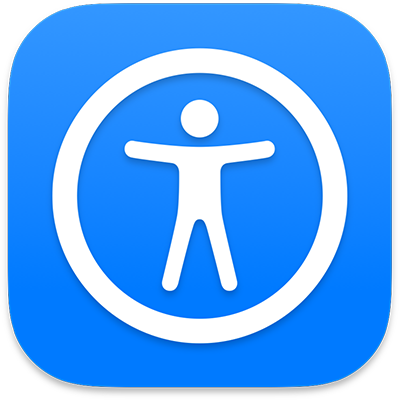
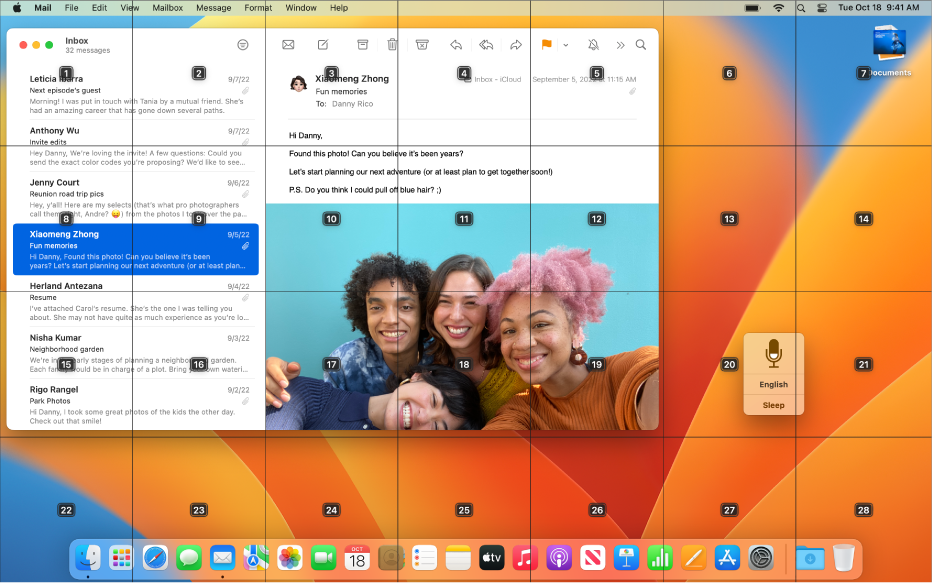
音声コントロール
音声コントロールを使用すると、音声コマンドを使ってテキストを入力したり、テキストを操作したり、デスクトップやアプリケーション内を移動したり、Macを操作したりできます。
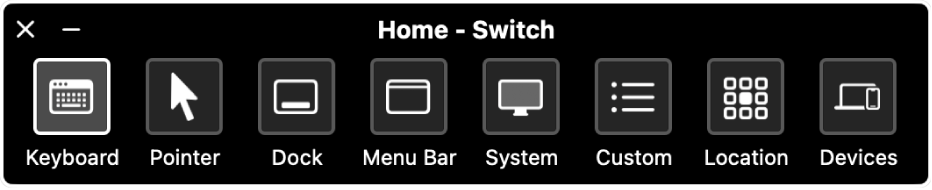
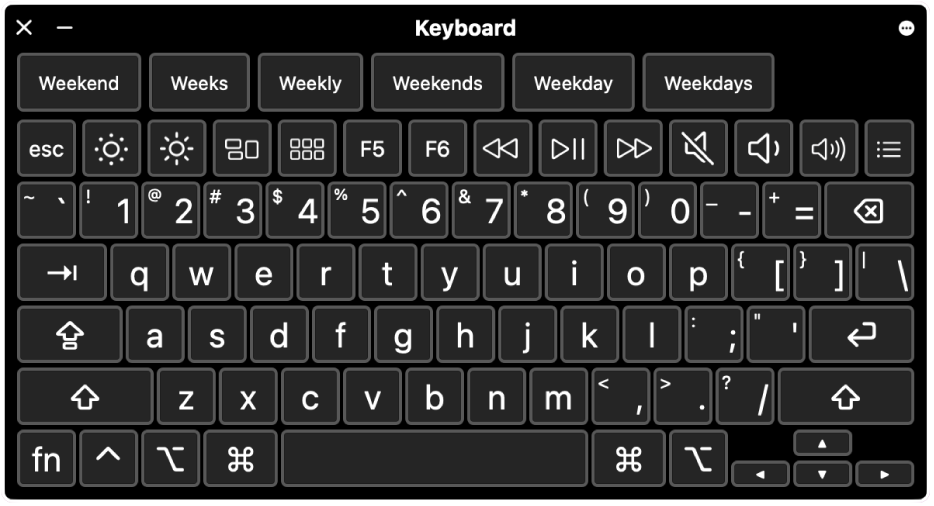
アクセシビリティキーボード
実際のキーボードの使用が困難な場合は、アクセシビリティキーボード(および滞留)によってmacOSの操作やテキストの入力が簡単になります。
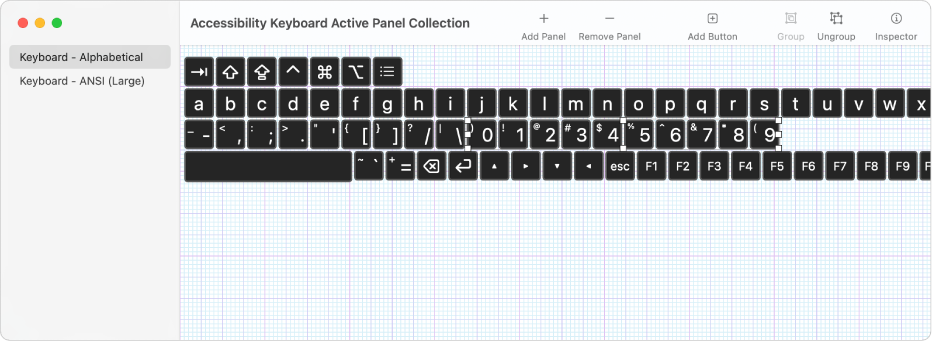
「音声コントロール、スイッチコントロール、およびアクセシビリティキーボードユーザガイド」を詳しく見るには、ページ上部で目次をクリックするか、検索フィールドに単語または語句を入力します。
ほかにサポートが必要な場合は、AppleのアクセシビリティのサポートWebサイトにアクセスしてください。